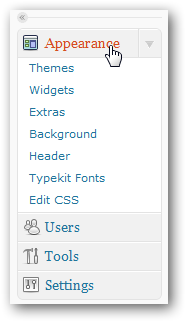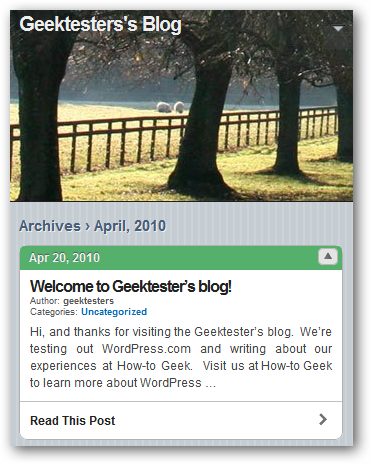क्या आप अपना खुद का ब्लॉग या वेबसाइट शुरू करना चाहेंगे? एक मुफ़्त वर्डप्रेस खाते के साथ, यह अपना पेशेवर गुणवत्ता ब्लॉग साइट बनाना शुरू करने के लिए स्वतंत्र और आसान है।
यह श्रृंखला में पहला भाग है कि कैसे करना हैअपनी खुद की पेशेवर गुणवत्ता ब्लॉग साइट बनाएँ। नहीं, हम ब्लॉगर से कुछ सस्ते दिखने वाले ब्लॉग या फ़ेसबुक पर कुछ के बारे में बात नहीं कर रहे हैं, लेकिन एक गुणवत्ता वाला ब्लॉग बनाकर आप लाखों पाठकों पर गर्व और उपस्थित हो सकते हैं।
वर्डप्रेस सबसे लोकप्रिय ब्लॉगिंग में से एक हैप्लेटफार्मों, दुनिया भर में सैकड़ों हाई-प्रोफाइल वेबसाइटों और ब्लॉगों को शक्ति प्रदान करना। यह शक्तिशाली और उपयोग करने में आसान दोनों है, जो यह महान बनाता है कि क्या आप अभी शुरू कर रहे हैं या एक ब्लॉगिंग समर्थक हैं। अपने ब्लॉगिंग प्रोजेक्ट के साथ शुरू करने के लिए वर्डप्रेस पूरी तरह से मुफ्त है, और आप ऑनलाइन इंटरफ़ेस का उपयोग कर सकते हैं या अपने स्वयं के सर्वर और वहां से ब्लॉग पर वर्डप्रेस सॉफ़्टवेयर स्थापित कर सकते हैं।
शुरू करना
आप कुछ ही मिनटों में एक ब्लॉग शुरू कर सकते हैं। WordPress.com पर जाएं और क्लिक करें अभी साइनअप करें मुख्य पृष्ठ के दाईं ओर।
![sshot-2010-04-25- [02-09-18]](/images/cloudandinternet/how-to-start-your-own-professional-blog-with-wordpress.png)
एक उपयोगकर्ता नाम और पासवर्ड दर्ज करें, जाँच करें कि आप कानूनी शर्तों से सहमत हैं, "एक ब्लॉग को चुनें" बुलेट का चयन करें, और अगला क्लिक करें।

वर्डप्रेस आपको सूचित कर सकता है कि आपका उपयोगकर्ता नाम पहले से ही लिया गया है, बस एक नया चुनें और फिर से प्रयास करें।

इसके बाद, अपने ब्लॉग के लिए एक डोमेन चुनें। यह आपकी साइट का पता होगा, और इसे बदला नहीं जा सकता है, इसलिए ठीक वही चुनें जो आप चाहते हैं। यदि आप अपना पता पसंद करते हैं yourname.com के बजाय yourname.wordpress.com, आप अपने ब्लॉग के सेटअप होने के बाद शुल्क के लिए अपना स्वयं का डोमेन जोड़ सकते हैं ... लेकिन हम बाद में उसे कवर करेंगे।

साइनअप पर क्लिक करते ही आपको एक पुष्टिकरण ईमेल भेजा जाएगा। जब आप ईमेल के आने का इंतजार करते हैं तो आप आगे बढ़ सकते हैं और अपने नाम और अपने बारे में एक संक्षिप्त जैव दर्ज कर सकते हैं।

जब आप अपना पुष्टिकरण ईमेल प्राप्त करते हैं, तो लिंक पर क्लिक करें। बधाई हो; अब आपका अपना ब्लॉग है!

आप अपने नए ब्लॉग को तुरंत देख सकते हैं, हालांकि डिफ़ॉल्ट विषय आपकी सामग्री और चित्रों के बिना बहुत दिलचस्प नहीं है।
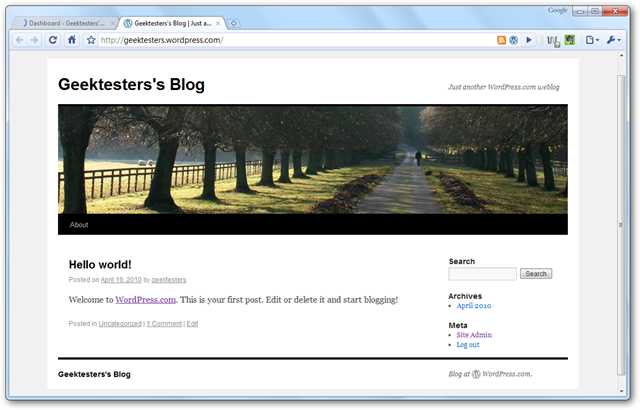
ईमेल से आपके द्वारा खोले गए पृष्ठ पर वापस, अपने ब्लॉग के प्रशासन पृष्ठ तक पहुँचने के लिए लॉगिन पर क्लिक करें और अपने ब्लॉग में सामान जोड़ना शुरू करें। आप अपने ब्लॉग के व्यवस्थापक पृष्ठ पर कभी भी पहुँच सकते हैं आपका नाम.wordpress.com / व्यवस्थापक, के लिए अपना स्वयं का ब्लॉग नाम प्रतिस्थापित कर रहा है आपका नाम.
अपना उपयोगकर्ता नाम और पासवर्ड दर्ज करें, फिर आरंभ करने के लिए लॉग इन पर क्लिक करें।

अपने WordPress.com Blog पर Content जोड़ना
जब आप अपने वर्डप्रेस ब्लॉग में साइन इन करते हैं, तो आप सभीसबसे पहले वर्डप्रेस एडमिन पेज देखें। यहां आप हालिया पोस्ट और टिप्पणियां देख सकते हैं, और आप यह देख सकते हैं कि आपकी साइट पर कितने लोग आए हैं। आप इस पेज से अपने सभी ब्लॉग टूल और सेटिंग्स को भी एक्सेस कर सकते हैं।

अपने ब्लॉग में एक नया पोस्ट जोड़ने के लिए, पोस्ट पर क्लिक करेंबाईं ओर लिंक, फिर "नया जोड़ें" पर क्लिक करें या तो बाएं मेनू पर या पोस्ट्स के शीर्ष पर संपादित करें पृष्ठ। या, यदि आप डिफ़ॉल्ट पहली पोस्ट को संपादित करना चाहते हैं, तो उस पर होवर करें और संपादित करें चुनें।
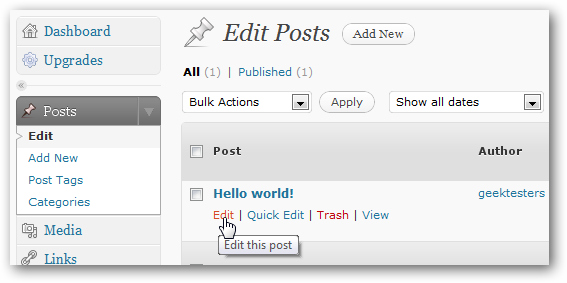
या पृष्ठ के शीर्ष पर स्थित नई पोस्ट बटन पर क्लिक करें। जब भी आप लॉग इन करते हैं तो यह मेनू बार हमेशा दिखाई देता है, इसलिए यह एक पोस्ट जोड़ने का एक आसान तरीका है।

संपादक आपको आसानी से कुछ भी लिखने देता हैMicrosoft वर्ड-शैली के संपादक में चाहते हैं। आप अपने पाठ को प्रारूपित कर सकते हैं, सूची, लिंक, उद्धरण और बहुत कुछ जोड़ सकते हैं। जब आप अपनी सामग्री दुनिया के साथ साझा करने के लिए तैयार हों, तो दाईं ओर प्रकाशित करें पर क्लिक करें।

चित्र या अन्य फ़ाइलें जोड़ने के लिए, "अपलोड / सम्मिलित करें" के बगल में स्थित चित्र आइकन पर क्लिक करें। आपका मुफ्त ब्लॉग खाता तस्वीरों और दस्तावेजों के 3 जी तक स्टोर कर सकता है जो निश्चित रूप से आपको एक अच्छी शुरुआत देगा।
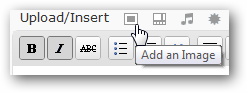
फ़ाइलें चुनें पर क्लिक करें और फिर उन चित्रों या दस्तावेजों को चुनें जिन्हें आप अपनी पोस्ट में जोड़ना चाहते हैं।

जब चित्रों ने अपलोड किया है, तो आप एक कैप्शन जोड़ सकते हैं और चुन सकते हैं कि तस्वीर कैसे लगाई जाए। जब आप समाप्त कर लें, तो "पोस्ट में सम्मिलित करें" चुनें।
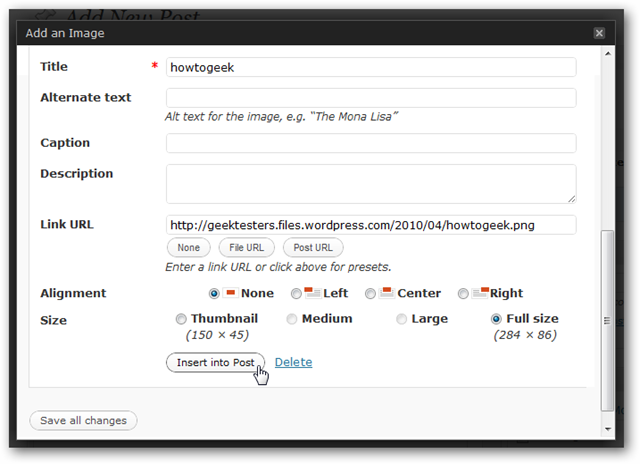
या, यदि आप एक वीडियो जोड़ना चाहते हैं, तो वीडियो बटन पर क्लिक करें। आपको सीधे वीडियो अपलोड करने के लिए एक पेड अपग्रेड जोड़ना होगा, लेकिन आप YouTube और अन्य ऑनलाइन वीडियो को मुफ्त में जोड़ सकते हैं।

"URL से" टैब पर क्लिक करें, और फिर YouTube वीडियो के लिए लिंक पेस्ट करें और सम्मिलित करें पोस्ट पर क्लिक करें।

यदि आप कोड geek हैं, तो संपादक में HTML टैब पर क्लिक करें और अपने ब्लॉग के HTML को geeky तरीके से संपादित करें।
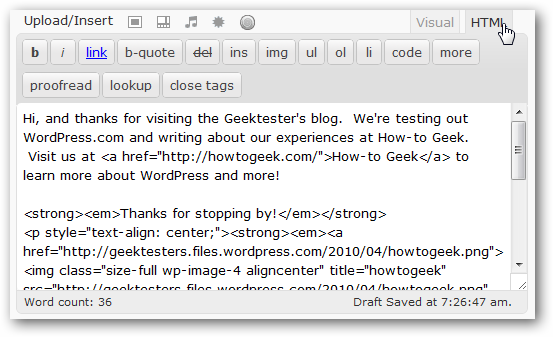
एक बार जब आपने अपनी सारी सामग्री जोड़ दी और उसे जिस तरह से आप चाहते हैं, उसे संपादित कर दिया, संपादक के दाईं ओर प्रकाशित बटन पर क्लिक करें। या, आप यह सुनिश्चित करने के लिए पूर्वावलोकन पर क्लिक कर सकते हैं कि यह सही दिखता है, और फिर प्रकाशित करें पर क्लिक करें।
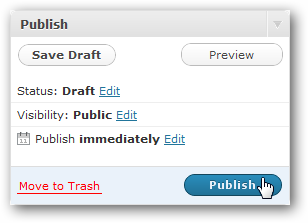
यहाँ हमारे ब्लॉग के साथ नया ब्लॉग पोस्ट हैएक तस्वीर और वीडियो जब आप वर्डप्रेस में नियंत्रणों के बारे में जानेंगे, तो पूर्वावलोकन सुविधा आपके सबसे अच्छे दोस्त होंगे जबकि आप अपनी पसंद के अनुसार सामग्री को व्यवस्थित करने का प्रयास करेंगे।
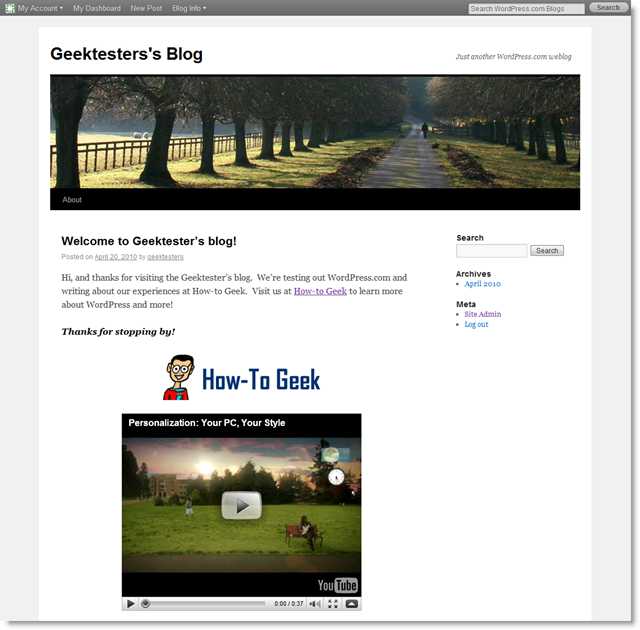
निष्कर्ष
इसे शुरू करने में केवल कुछ मिनट लगते हैंWordPress.com पर ब्लॉगिंग। आप अपने दैनिक जीवन के बारे में लिखना चाहते हैं, अपने बच्चों की तस्वीरें साझा करना चाहते हैं या नवीनतम पुस्तकों और गैजेट्स की समीक्षा करना चाहते हैं, WordPress.com मुफ्त में शुरुआत करने के लिए एक शानदार जगह है। लेकिन हमने केवल वर्डप्रेस सुविधाओं के एक छोटे हिस्से को कवर किया है ... लेकिन यह आपको शुरू करना चाहिए। अधिक वर्डप्रेस और ब्लॉगिंग कवरेज के लिए जल्द ही वापस आएँ!
लिंक
एक मुफ्त WordPress.com खाते के लिए साइन अप करें